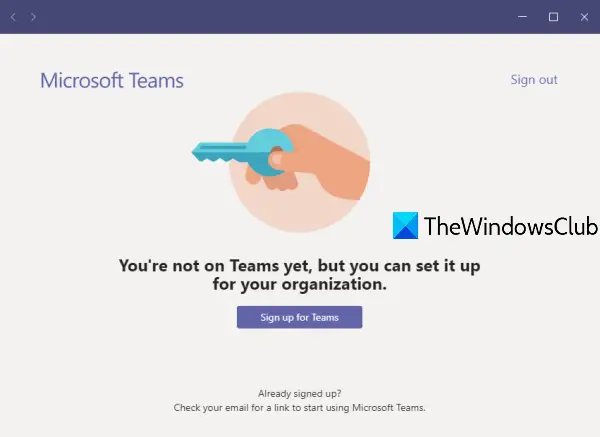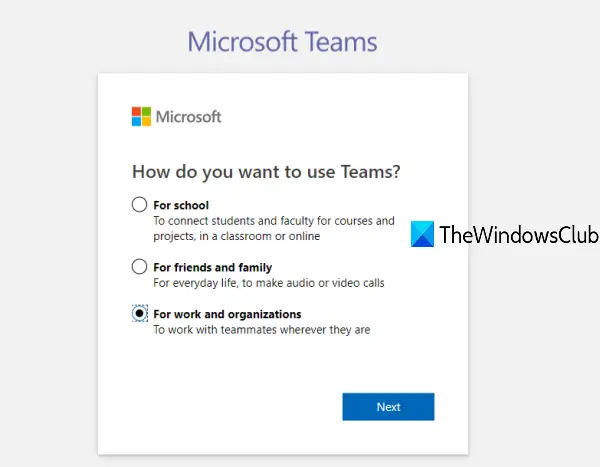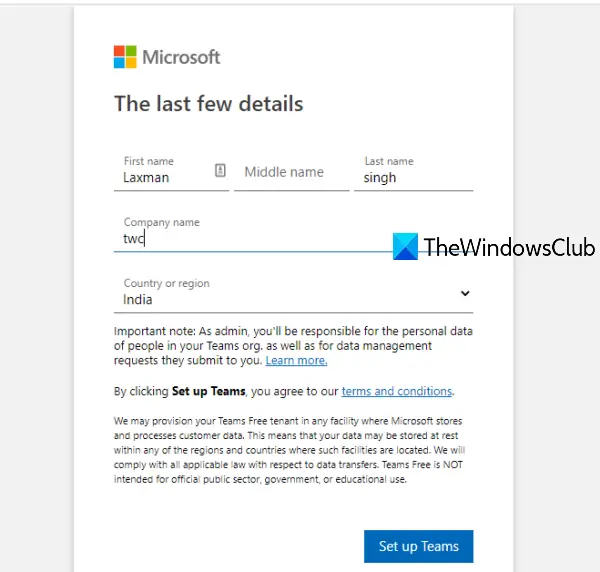кто то уже настроил teams для вашей организации что делать
Ошибка «Кто-то уже Teams для организации» в Microsoft Teams
Симптомы
При попытке настроить учетную запись Microsoft Teams вы получаете сообщение об ошибке «Кто-то уже Teams для организации».
Решение
Эта проблема имеет несколько возможных причин и разрешений, в том числе следующие.
Причина 1: Кто-то уже Teams для вас.
Разрешение 1: Найми приглашение в почтовом ящике электронной почты. Кроме того, попробуйте войти в Teams из частного окна браузера или инкогнито. Для этого щелкните правой кнопкой мыши Teams ссылку, выберите подходящий вариант в зависимости от браузера (например, выберите открытую ссылку в окне InPrivate в Edge), а затем введите учетные данные домена для входа.
Причина 2: Ваш адрес электронной почты привязан как к работе, так и к личной учетной записи. Например, вы используете домен contoso.com учетной записи Microsoft Service (Live ID) и учетной записи работы (Active Directory).
Разрешение 2: Попробуйте создать учетную запись Teams в новом частном окне браузера или инкогнито. Для этого щелкните правой кнопкой мыши эту ссылку Teams,выберите подходящий вариант в зависимости от браузера (например, выберите открытую ссылку в окне Open inPrivate в Edge), а затем введите учетные данные для вашей работы или учетной записи школы, а не для входа в личную учетную запись. Если это не работает, необходимо отонкить две учетные записи, чтобы создать бесплатную Teams учетную запись. Дополнительные сведения см. в разделе «Я хочу использовать другой адрес электронной почты или номер телефона для регистрации» в разделе Изменение адреса электронной почты или номера телефона для учетной записи Майкрософт.
Причина 3: Вы пытаетесь зарегистрироваться для своей учетной записи с помощью бесплатного клиента. Дополнительные сведения о клиентах см. в руб. в рубли «Клиенты».
Разрешение 3: Используйте клиента организации для этой учетной записи. Для личного использования создайте учетную запись Teams с помощью личного адреса электронной почты.
Дополнительная информация
Требуется дополнительная помощь? Зайдите на сайт сообщества Майкрософт.
Кто-то уже настроил Teams для вашей организации
Нередко встречается ситуация, когда при регистрации учетной записи пользователь видит ошибку: «Кто-то уже настроил Teams для вашей организации». Иногда это сильно путает человека, ведь, скорее всего, никто не указывал его электронную почту и не добавлял никакую организацию. Как же поступить в такой ситуации? Давайте разберемся с этим вопросом.
Пояснение ситуации
Для начала попытайтесь подумать, реально ли мог кто-то указать введенную вами почту при создании учетной записи до этого. Если такое могло произойти, то свяжитесь с человеком и уточните этот момент. Он может дать вам специальную ссылку на регистрацию аккаунта сотрудника. Чтобы воспользоваться ей, ознакомьтесь с нашей инструкцией, пункт «Подключение к существующей…».
Но как поступить, если никто не указывал вашу почту? Скорее всего, проблема в самом сервисе Майкрософт Тимс. У него довольно запутанная процедура регистрации, где есть множество неочевидных нюансов. Проще всего их обойти, если завести электронную почту Outlook (это еще один сервис Microsoft). Предлагаем вам пошаговую инструкцию:
Теперь можно переходить к заведению аккаунта в Microsoft Teams:
Завершение
В результате выполнения описанных действий вы сможете добавить свою компанию в MS Teams. Следующий шаг – приглашение туда своих коллег, которым нужно переслать специальную ссылку. Делается это следующим способом:
Кто то уже настроил teams для вашей организации что делать
Вопрос
При попытке войти в MS Teams через браузер получаем сообщение:
Как узнать кто из нашей организации зарегистрировался как администратор? Или зарегистрироваться заново
Ответы
у нас нет подписки Microsoft 365. Но у Teams же есть ограниченная бесплатная версия?
Вот как узнать кто в нашей организации ее зарегистрировал? я как ИТ менеджер этого не делал.
Eсли у Вас нет доступа к тенанту и Вы не знаете кто его создал и у кого попросить права, обращайтесь в поддержку о365, если Вас идетифицируют как владельца доменом (скорее всего по созданию DNS записи), то Вы получите доступ к тенанту как Global Administrator и сможете сами проверить какие админы есть в организации (Reporting Office 365 Admin Role Group Members ), либо получить эту информацию от инженера поддержки.
Иной вариант, используйте для создания аккаунта другой UPN (c другим доменом, т.к. этот уже занят)
Надеюсь, что нам удалось прояснить для Вас этот вопрос.
Мнения, высказанные здесь, являются отражением моих личных взглядов, а не позиции корпорации Microsoft. Вся информация предоставляется «как есть» без каких-либо гарантий.
Делаем Microsoft Teams бесплатным — оставайтесь на связи с коллегами в это непростое время
Мы понимаем, что малый и средний бизнес не может позволить себе не быть постоянно на связи. Мы знаем, что вам необходимо продолжать обслуживать своих существующих клиентов, развивать бизнес, встречаться с сотрудниками и делать все возможное для того, чтобы ваша компания продолжала работать. Поэтому мы делаем Microsoft Teams доступнее, давая возможность организациям, у которых нет Office 365, воспользоваться им.
За подробностями заглядывайте под кат.
Что такое Microsoft Teams?
Microsoft Teams — это платформа для командной работы, позволяющая предприятиям малого и среднего бизнеса удаленно выполнять многие важные бизнес-задачи. С помощью Microsoft Teams вы можете общаться в чате, проводить видеоконференции, совместно работать с другими сотрудниками, а также с клиентами, поставщиками и партнерами. Приложения Microsoft Office встроены прямо в Microsoft Teams, поэтому вы можете использовать и делиться файлами, созданными в Word, Excel, PowerPoint и Outlook, не выходя из системы. Недавно мы делились советами о том, как начать удаленно работать с Teams.
Как воспользоваться Microsoft Teams?
Microsoft Teams является частью Office 365. Если ваша организация лицензирована для Office 365, вам уже доступен этот инструмент, и вы можете войти в систему здесь.
Даже если у вас нет Office 365, мы хотим предоставить вам доступ к Microsoft Teams в эти непростые времена. Вот несколько простых способов получить программный продукт Microsoft Teams для вашей компании прямо сейчас – даже если у вас нет Office 365.
Опции для предприятий малого и среднего бизнеса:
Вы еще не участвуете в Teams, но можете настроить его для своей организации
Этот пост поможет вам исправитьВы еще не в команде, но можете настроить его для своей организации‘ проблема. Если вы попытаетесь войти в Microsoft Teams с помощью настольного клиента или мобильных приложений, вы можете столкнуться с этой проблемой. Эта проблема или ошибка возникает, когда вы пытаетесь войти в Microsoft Teams в первый раз без создания учетной записи. В этом посте рассказывается о нескольких простых шагах по устранению такой проблемы.
Вы еще не участвуете в Teams, но можете настроить его для своей организации
Если вы столкнулись с этой проблемой, выполните следующие действия:
Откройте интерфейс настольного клиента Teams и щелкните значок Подпишитесь на команды кнопка видна чуть ниже этой ошибки. Ссылка откроется в установленном вами браузере по умолчанию. Когда ссылка открыта, используйте Бесплатно зарегестрироваться кнопка.
Новая ссылка откроется в отдельной вкладке. Здесь введите свой адрес электронной почты Microsoft или другой адрес электронной почты, который вы хотите использовать с Teams.
На следующем шаге вам будут предложены три варианта настройки команд:
Выберите вариант и продолжайте. Например, если вы выбрали третий вариант, то на следующем шаге вам нужно будет ввести пароль вашей учетной записи.
После этого введите последние данные, такие как ваша страна, имя, фамилия, отчество (необязательно) и название компании. После этого нажмите кнопку Настроить команды кнопка.
Он создаст вашу учетную запись Teams и начнет ее настройку. Подождите несколько секунд, и ваша учетная запись Teams будет готова к использованию. Вам будет предложено использовать настольный клиент или веб-приложение. Используйте любое приложение и войдите в свою учетную запись Teams. Теперь вы можете настроить собрание Microsoft Teams или присоединиться к нему и использовать другие функции.
КОНЧИК: Если вы уже зарегистрировались в Microsoft Teams и по-прежнему получаете ту же ошибку, вам следует проверить свой зарегистрированный адрес электронной почты, чтобы проверить ссылку электронной почты, отправленную из Microsoft Teams, чтобы завершить настройку и начать использовать Teams.
Надеюсь, этот пост поможет исправить эту ошибку, чтобы вы могли пользоваться Teams на компьютере или других платформах.